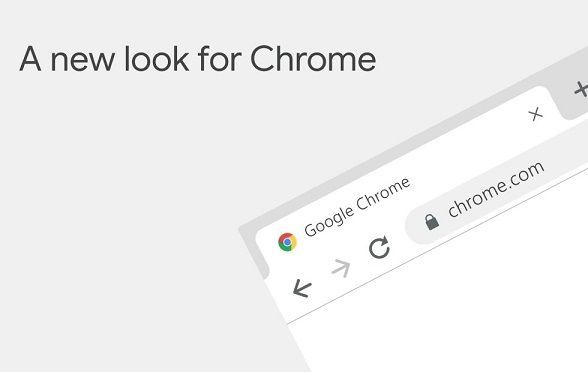如何通过谷歌浏览器解决网页视频播放问题
发布时间:2025-05-08
来源:谷歌浏览器官网
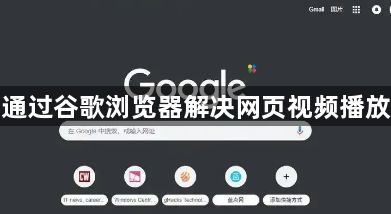
1. 检查网络连接:确保网络连接稳定,可以尝试刷新页面或重新加载视频。如果网络不稳定,可能会导致视频缓冲或无法播放。
2. 清除缓存和Cookie:点击浏览器右上角的三个点,选择“设置”,然后点击“隐私和安全”中的“清除浏览数据”。在弹出的窗口中,选择要清除的内容,包括“浏览历史记录”“Cookie及其他网站数据”和“缓存的图片和文件”,时间范围可以选择“全部”,然后点击“清除数据”。
3. 更新浏览器版本:确保Chrome浏览器是最新版本,旧版本可能存在与视频播放相关的漏洞或兼容性问题,更新后可能会解决视频播放问题。
4. 检查硬件加速设置:点击浏览器右上角的三个点,选择“设置”,然后点击“高级”。在“高级”设置中,找到“系统”部分,将“可用时使用硬件加速”选项关闭,然后重启浏览器,看是否能解决问题。
5. 禁用扩展程序:某些浏览器扩展程序可能会干扰视频播放,可以尝试禁用所有扩展程序,然后逐个启用,以确定是哪个扩展程序导致的问题。
6. 检查视频编码格式:某些视频可能使用了不常见的编码格式,而Chrome浏览器可能不支持。可以尝试使用其他浏览器或视频播放器来播放该视频,以确定是否是编码格式的问题。
7. 调整视频设置:在视频播放页面,尝试调整视频的画质、音量等设置,看是否能改善播放效果。
8. 检查防火墙和安全软件设置:防火墙或安全软件可能会阻止视频播放。检查这些软件的设置,确保Chrome浏览器被允许访问网络。如果有疑问,可以暂时关闭防火墙或安全软件进行测试,但测试完成后要及时开启,以确保电脑的安全。